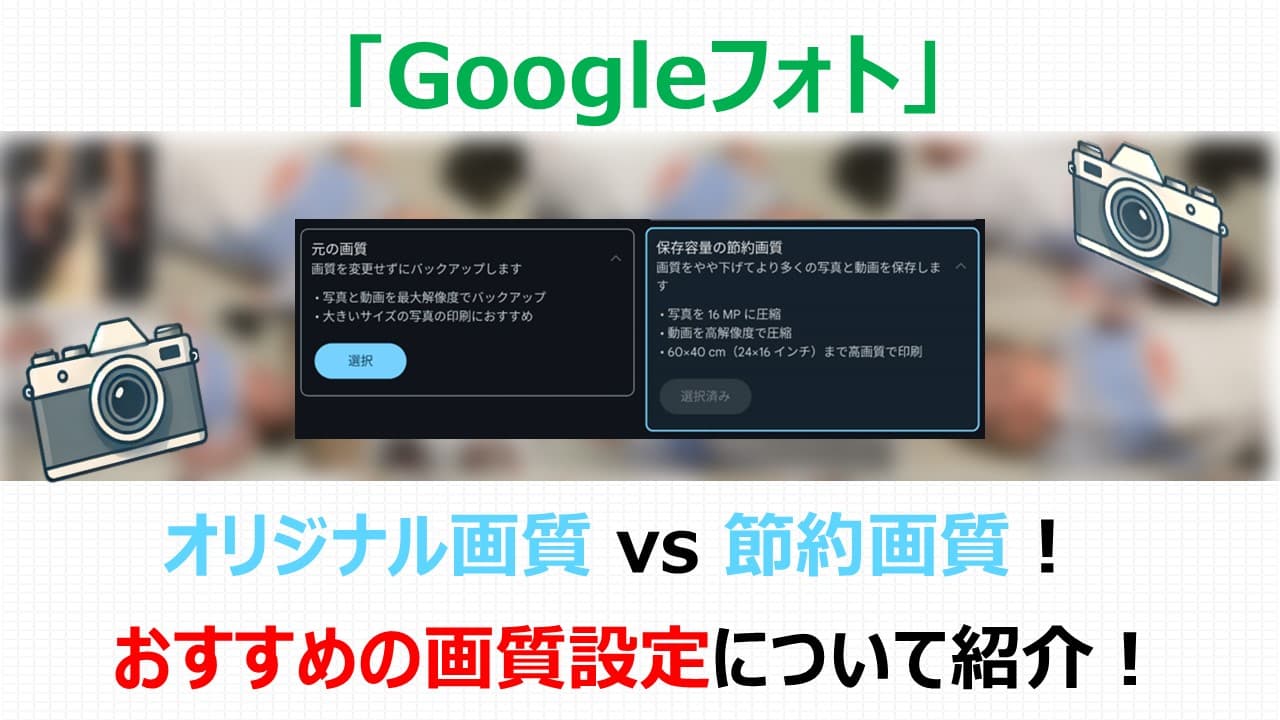Googleフォトって節約画質と元の画質で画質を選べるけど、どっちがいいんだろう??
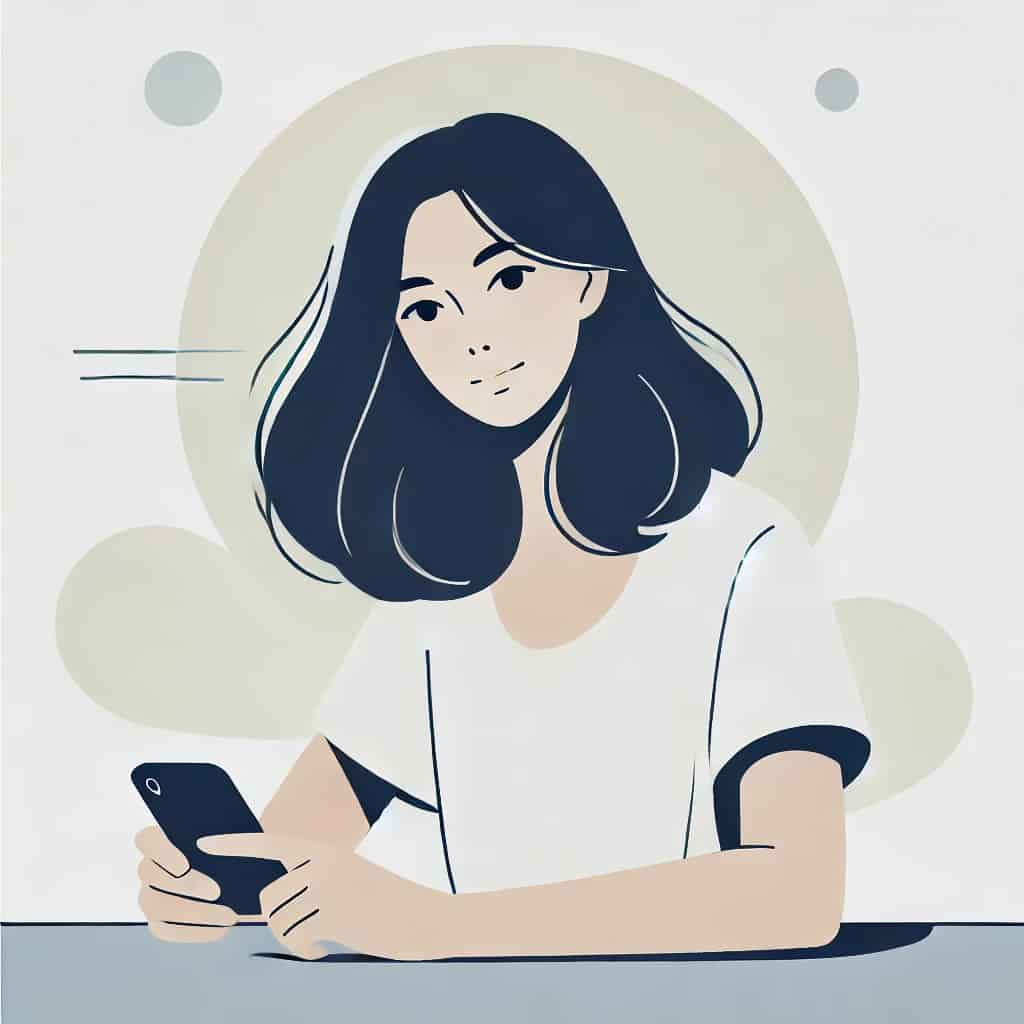
皆さんはどちらを選ばれていますか?
画質は良いに越したことはないので、なんとなく元の画質の方が良いのかなって気もしますよね。
そんなGoogleフォトの画質設定ですが、節約画質は容量を節約できる一方、オリジナル画質は高品質のまま保存できるため、用途に応じた選び方が重要となります。
私個人としては「節約画質」をおすすめしますが、その理由については記事を通して説明させて頂きます。
写真の画質を優先すべきか、容量の節約をすべきか悩んでいる方はぜひ参考にして頂けると幸いです!
この記事を書いている人について
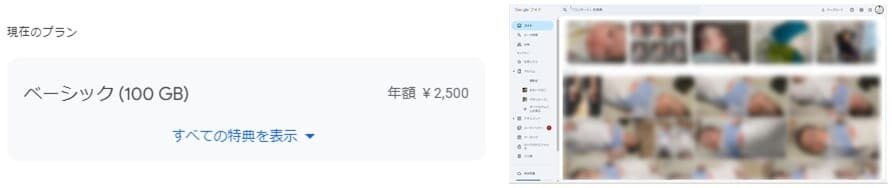

Googleフォトは8年間ほど家族で利用しており、私がベーシックプラン、妻がスタンダードプランでそれぞれ有料契約して利用中です😊
この記事を読むとわかること
- Googleフォトの「節約画質」と「オリジナル画質」の違い
- Googleフォトのストレージ節約方法
- Googleフォトの場合「節約画質」がおすすめな理由
Googleフォトの画質設定とは?|節約画質とオリジナル画質
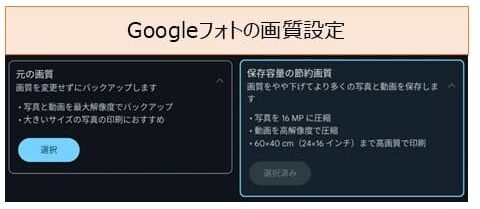
Googleフォトには写真や動画の保存時に画質設定を選ぶことができます。
それが「節約画質」と「オリジナル画質」なのですが、この2つの設定は写真や動画の保存時に使う容量、保存後のデータ品質の2点で大きな違いをもたらします。
節約画質とは?
「節約画質」はGoogleフォトのストレージを有効活用するための設定です。
この設定では、写真や動画が自動的に1600万画素まで圧縮されますが、日常の利用においては画質の低下がほとんど感じられません。
例えば、スマートフォンで撮影した写真や動画も圧縮されますが、ほとんどの人にとっては見た目の違いがわからない程度です。
特に、家族や友達と共有する写真、SNSで公開するための画像では「節約画質」で十分です。
ただし、圧縮によって一部の画質が劣化する可能性があります。
そのため、大きなポスターに印刷する場合や、後から写真を編集する予定がある場合には注意が必要です。

Googleフォトは無料プランの範囲だと15GBまでしか使えないので、見た目上わからない程度の変化なら節約画質の方がコストパフォーマンスは良いですね🤔
オリジナル画質とは?
「オリジナル画質」はその名の通り、写真や動画を撮影したそのままの高解像度で保存できる設定です。
圧縮が行われないため画質の劣化を気にする必要がありません。
特に、プロ仕様のカメラで撮影した高解像度の写真(※1600万画素を超えるもの)には「オリジナル画質」が最適です。
ただし、保存に必要なストレージ容量は大きくなりますので、無料で使える15GBの容量をすぐに使い切ってしまう可能性があります。
ですので、オリジナル画質が必要な場合はストレージ容量を拡張した有料プランへのアップグレードが必要になる可能性が高くなります。
節約画質とオリジナル画質の違いを徹底比較!
画質
「節約画質」と「オリジナル画質」は実際どの程度画質に差があるのか、確認してみました。

こちら、先日我が家で焼いたパンです。美味しそうでしょ?
この写真、「4560 × 2052」ですので比較的高解像度です。
こちらを基に「節約画質」と「オリジナル画質」を比較してみました。
ただ、写真を並べてみても違いが一切わかりません。
であれば、「拡大」してみれば節約画質はボロが出るのではと思い拡大してみると…。

私の目ではまったく違いがわかりませんでした。
本来であれば、
「こんな細かい所で若干違いが出るだけなんですよ~。ぱっと見全然わからないですよね??」
って話を書くつもりだったんですが、そもそも違いがわからない。
なんだか負けた気になって(?)悔しかったので、小一時間くらい色々と奮闘してたんですが結局「これだ!」という違いは見つかりませんでした。。。

プロが見ると違うのかもしれませんが……少なくとも一般の人目線ではどちらでも変わりなさそうです😓
容量 (ファイルサイズ)
続いて、容量の面では「節約画質」と「オリジナル画質」とでどのように差があるでしょうか。比較した結果が下記です。
| 節約画質 | オリジナル画質 | |
|---|---|---|
| 解像度 | 4560×2052 | 4560×2052 |
| ファイルサイズ | 327KB | 1,904KB |
どうでしょう。先ほどお伝えした通り画質の面では差が見られなかったのに対して、ファイルサイズは約1/6(16%)になっています。

ファイルサイズを比較した結果は圧倒的ですね…😲
どちらを選ぶべき?Googleフォトの画質設定の選び方ガイド
以上、「節約画質」と「オリジナル画質」に関して画質と容量の面で比較を行いました。
私としての結論は冒頭でお伝えさせて頂いた通りなのですが、いかがでしょう。
節約画質一択なのでは??
もちろん、今回比較に使用した写真より更に高解像度の写真などを日頃から使われている場合は再度検討の余地があるかもしれません。
というのも、「節約画質」の説明には16MP(1600万画素)まで圧縮するという記載があります。
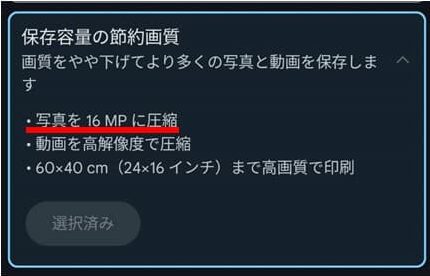

ということは1600万画素以上の解像度の写真だと影響が大きいのかも??
ただ、正直そんな高解像度の写真を扱うこと自体がそんなにないかなー……と思ってます。
「いやいや。スマホならともかくプロがカメラで撮ったら解像度すごい大きいんじゃ??」
と思って、私も改めて今までカメラマンの方に撮影して頂いた写真を調べてみたんですが…。
- 結婚式前撮:600万画素 (3000×2000)
- 結婚式:600万画素 (3000×2000)
- マタニティフォト:約900万画素 (2427×3640)
- ニューボーンフォト:1536万画素 (4800×3200)

1600万画素を超えるような写真はいまのところ一つもありませんでした😓
※もちろん写真自体の画質や品質は素人とは比べ物にならない仕上がりです。画素数と画質については下記をご参照ください。
まず前提ですが、画素数と写真が綺麗なのはほとんど関係ありません。この方のポストを例にして申し訳ないですが、こうやって解釈している人は結構いるみたいなので、一応最初に書いておきますね。
【スマホのカメラ】最近のiPhoneとandroidの画質が良い理由
また、そもそも解像度ってどのくらい必要なものなのか?
というと印刷物に関しては下記が推奨されています。
【写真をプリントする場合】
画素数ってどれぐらい必要? 画素数ってどれぐらい必要?
- Lサイズ(89mm×127mm) → 200万画素程度
- 2Lサイズ(127mm×178mm) → 300万画素程度
- A4サイズ(210mm×297mm) → 900万画素程度
- A3サイズ(297mm×420mm) → 1,400万画素程度
普通、写真をA4サイズで印刷することなんてないですよね。
一番多いパターンでL版や2L版サイズではないでしょうか。
その場合、上記の通り画素数は300万程度あれば事足ります。
しかもGoogleフォトの「節約画質」は1600万画素までは解像度に対しては圧縮は掛かりません(それ以上小さくならない)。
つまり……
節約画質一択なのでは??
Googleフォトの画質設定切り替え方法
画質設定の変更手順(スマホ版)
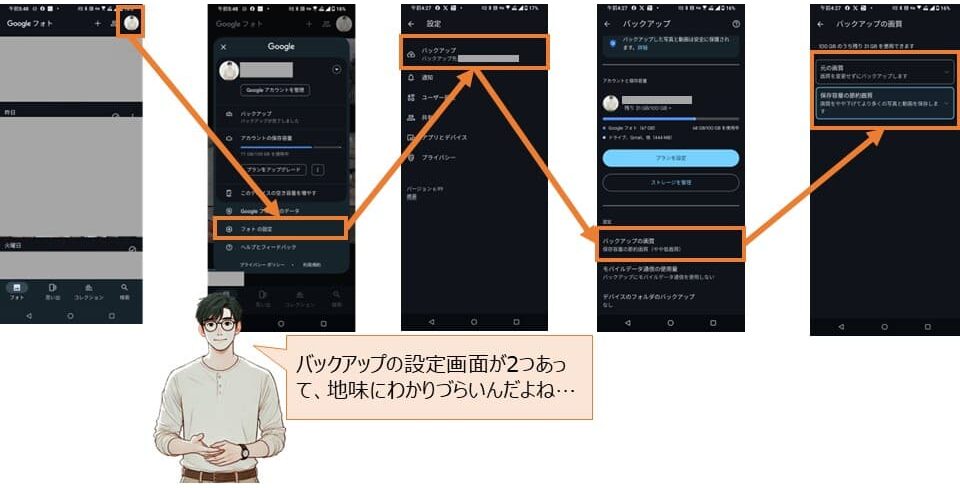
スマホから「節約画質」と「オリジナル画質」を切り替える場合はGoogleフォトのアプリから設定を変更すれば大丈夫です。
画質設定の変更手順(PC版)
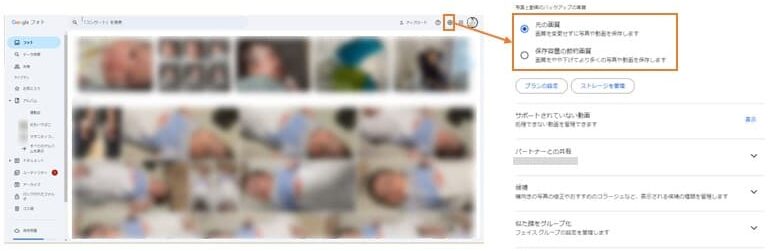
PCから切り替える場合は、設定画面を開くとすぐに設定項目がありますのでそちらを選択すればOKです。
画質設定を変更する際の注意点
画質設定を変更する際の注意点として、既に保存されている写真や動画には変更が反映されません。
そのため、以前に「オリジナル画質」で保存していた写真を「節約画質」に切り替えたい場合は、設定変更した後に再度アップロードする必要があります。

逆に「節約画質」から「オリジナル画質」を選択した場合は上記のような通知がきますので「節約画質」を「オリジナル画質」へまとめて置き換えることは可能なようです。

もちろん、オリジナル画質の写真がスマホの中に残ってる場合ですが🤔
よくある質問
節約画質で保存した写真は、後からオリジナル画質に戻せますか?
残念ながら、Googleフォト上で元の画質に戻すことはできません。再度アップロードが必要となります。
節約画質にするとどれくらいの容量が節約できますか?
写真や動画の内容に依りますが私の環境では80%前後節約できました。
Googleフォトの節約画質でも画質劣化は気になりますか?
私の場合はまったく気になりませんでした。詳細はコチラをご覧ください。
オリジナル画質で保存するとどれくらいのストレージ容量が必要ですか?
撮影するカメラやスマホによって大きく変わりますが、長期間オリジナル画質を使用する場合、無料の15GBはすぐに使い切ってしまうと思われます。
節約画質とオリジナル画質は無料で利用できますか?
はい、無料で利用可能です。
節約画質とオリジナル画質を同じアカウントで併用できますか?
はい。併用可能です。プロのカメラマンに撮ってもらった写真はオリジナル画質、日常の写真は節約画質といったように用途に応じた使い分けが可能です。
オリジナル画質で保存した写真は圧縮されませんか?
はい。オリジナル画質で保存した写真は圧縮されません。反面ストレージ容量を多く消費しますのでその点には注意が必要です。
節約画質に設定した後、すでに保存した写真も圧縮されますか?
いいえ、既に保存した写真はそのままの画質なります。節約画質にするためには再度アップロードが必要です。
Googleフォトの無料ストレージは15GBを超えるとどうなりますか?
無料で利用できる範囲は15GBまでですので、それを超える場合は有料プランの契約が必要となります。
節約画質にすると動画も圧縮されますか?
はい、節約画質では写真だけでなく、動画も圧縮されます。ただし、動画の場合も日常の使用では画質の違いを感じることは少ないです。
まとめ
いかがでしたか?
個人的にはGoogleフォトの画質設定は「節約画質」を選んでおけば間違いはないかなという所感です。
「そうはいっても、やっぱり圧縮されるのは嫌だ!元の状態で残していきたい!」
といった意見も勿論あると思います。
それであればオリジナル画質設定を選択するのも良いと思います。
或いは、AmazonPrime会員であれば、非圧縮で容量無制限のストレージがAmazonPhotosで利用できます。
したがって、非圧縮写真はそちらで管理しておいて、Googleフォトは節約画質にしておく、といった使い方も可能ですので良かったら検討されてみてください!
AmazonPhotosの詳細についてはコチラ